Стартирайте Outlook в безопасен режим бързо с една команда
- Стартирането на Outlook в безопасен режим ще помогне за принудително отстраняване на проблеми с приложенията.
- Повредената инсталация на Office и повредените файлове с данни могат да попречат на стартирането на Outlook в безопасен режим.
- Можете да създадете пряк път на работния плот за лесен достъп за стартиране на Outlook в безопасен режим.
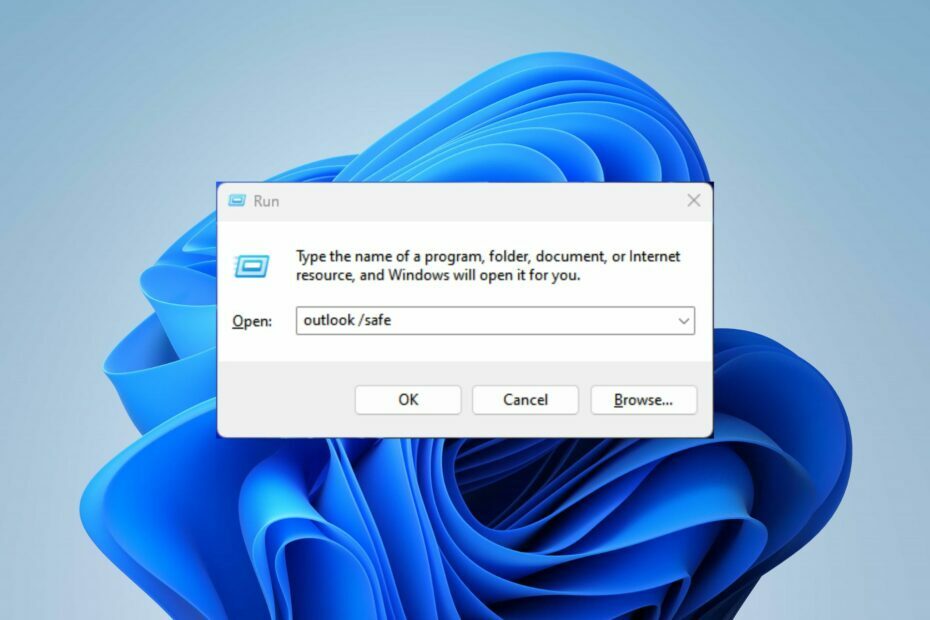
- Управлявайте ВСИЧКИ свои имейли в една входяща кутия
- Лесни за интегриране популярни приложения (Facebook, Todoist, LinkedIn, Dropbox и др.)
- Достъп до всички ваши контакти от една среда
- Отървете се от грешки и загубени имейл данни
Имейлът стана лесен и красив
Стартирането на Outlook в безопасен режим помага за коригиране на проблеми и намаляване на стартиращите приложения или услуги, които се изпълняват по време на стартиране. Изпълнението на Outlook в безопасен режим обаче може да бъде невъзможно поради някои основни проблеми.
Затова ще ви покажем как да отворите приложението в безопасен режим, докато се потапяме в статията. Освен това можете да прочетете за начините за коригиране на 0x80040900 Грешка в Outlook на Windows 11.
Какво означава да стартирате Outlook в безопасен режим?
Безопасният режим на Outlook е функция на Outlook, която ви позволява да го стартирате само с основни функции. По този начин приложението ще използва само основни файлове за работа.
Това ще попречи да стартира с добавки на трети страни, които може да причиняват проблеми. Безопасният режим е невероятно полезна функция за отстраняване на неизправности в приложението, особено ако имате някакви проблеми с него.
Как да отворя Outlook в безопасен режим?
Преминете през следните предварителни проверки, преди да опитате каквито и да е разширени стъпки за отстраняване на неизправности:
- Затворете фоновите приложенияи други приложения на Office, работещи на вашия компютър.
- Поправете приложението Microsoft Office, за да почистите всички повредени файлове.
- Опитайте да излезете от всички профили, преди да рестартирате в безопасен режим.
Ако не можете да стартирате Outlook в безопасен режим, следвайте решенията по-долу:
1. Чрез командния ред
- Натиснете Windows + Р ключ за отваряне на Бягай диалогов прозорец, тип перспектива /безопаснои щракнете Добре за да отворите Outlook в безопасен режим.

- Изберете Outlook по подразбиране опция в Изберете прозорец на профил и изберете Добре за да отворите този профил.
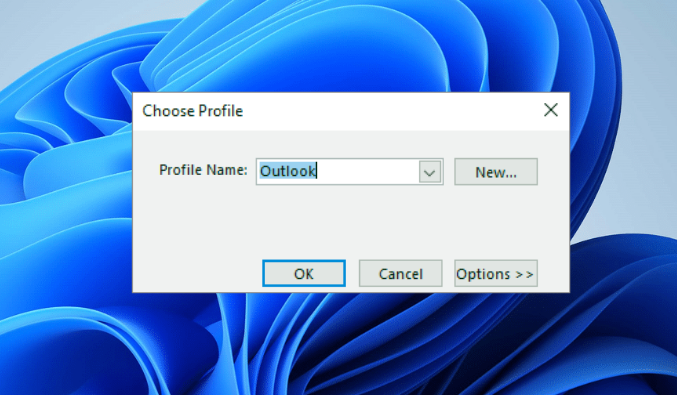
Рестартирането на Windows в безопасен режим ще разреши стартиращи приложения, които предотвратяват стартирането на Outlook в безопасен режим. Можете да прочетете нашето ръководство за това как да коригирате Безопасният режим не работи на Windows 11.
2. Създайте пряк път за Outlook в безопасен режим
- Щракнете с десния бутон върху празното място на вашия работен плот. След това изберете Нов и изберете Пряк път.
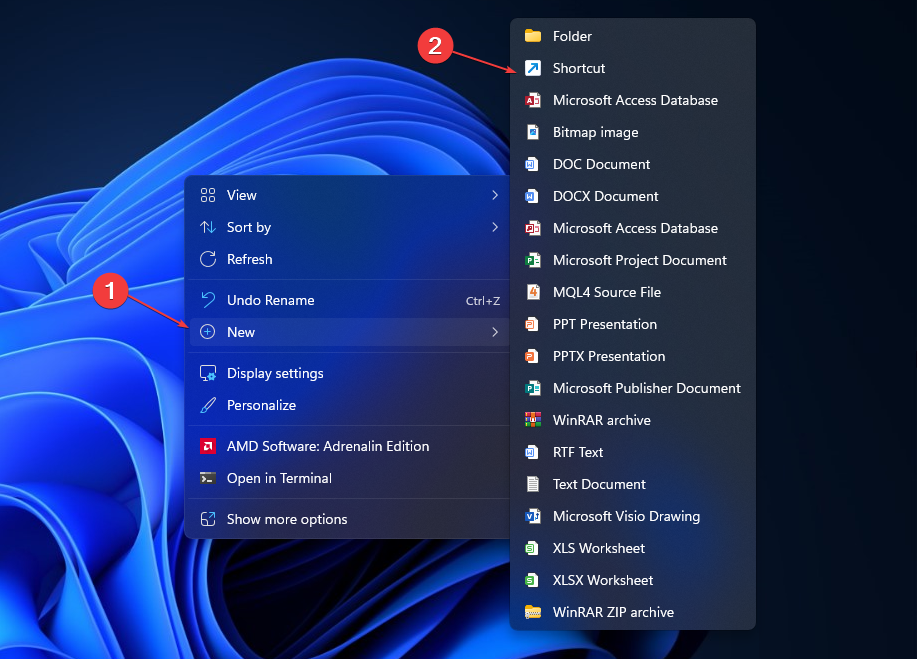
- Въведете пълен път на Outlook.exe и тип / безопасно в края на пътя, след което щракнете Следващия.
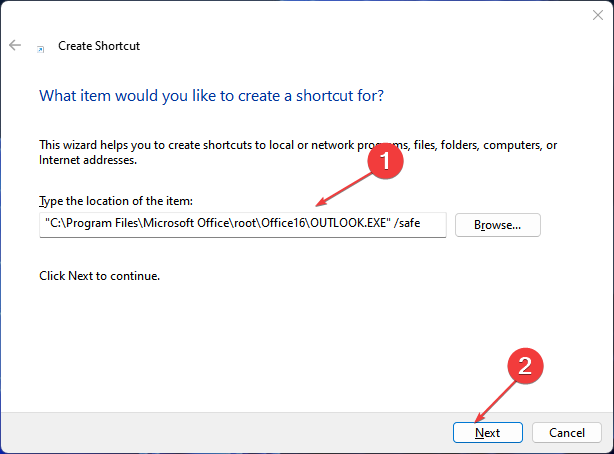
- Назовете Пряк път като Безопасен режим на Outlook и щракнете завършек.
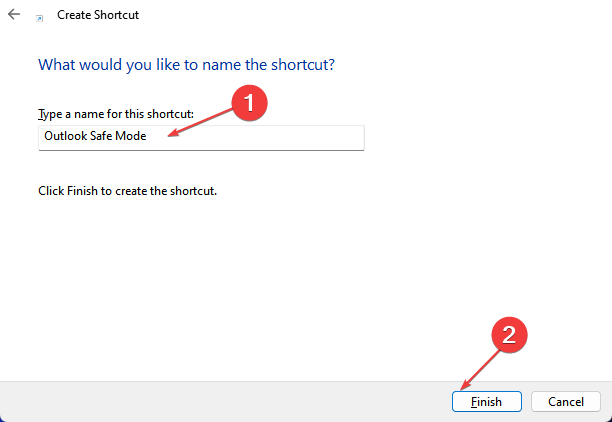
- След това щракнете двукратно върху Пряк път на Outlook когато искате да го отворите в безопасен режим.
Създаването на пряк път за превключване ви позволява достъп до специално приложение на Outlook, което може да стартира само в безопасен режим на ваше разположение, когато имате нужда от него.
- Как да конвертирате OST в PST с помощта на Stellar Converter за OST
- Липсваща лента с инструменти в Outlook: Как да я върнете
- Приставката Zoom за Outlook не работи: 6 начина да го коригирате
3. Стартирайте чрез командния ред
- Натисни Windows ключ, въведете командния ред, и щракнете Изпълни като администратор.
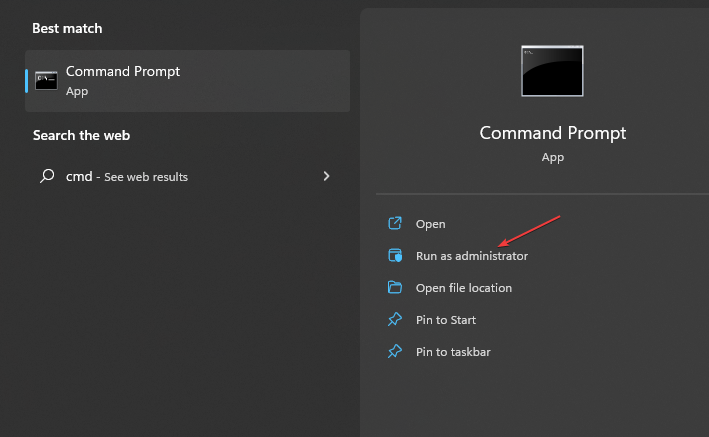
- Въведете следната команда и натиснете Въведете:
C:\Program Files\Microsoft Office\Office16\outlook.exe” /safe
Изпълнението на командния ред е много ефективен метод за принудително стартиране на Outlook. Въпреки това, ако Командният ред не се изпълнява като администратор, вижте стъпките, описани в нашата статия.
Прочетете за поправката Windows не се свързва с услугата за актуализиране ако грешката възникне на вашия компютър. Освен това можете да проверите как да коригирате липсваща лента с инструменти в Outlook на техните компютри.
След като прочетете това ръководство, знаете как да стартирате Outlook в безопасен режим. Ако имате допълнителни въпроси, любезно ги пуснете в секцията за коментари.
Все още имате проблеми? Коригирайте ги с този инструмент:
СПОНСОРИРАНА
Ако съветите по-горе не са разрешили проблема ви, вашият компютър може да има по-сериозни проблеми с Windows. Препоръчваме изтегляне на този инструмент за поправка на компютър (оценен като страхотен на TrustPilot.com), за да се справите лесно с тях. След инсталирането просто щракнете върху Започни сканиране и след това натиснете Поправи всичко.

